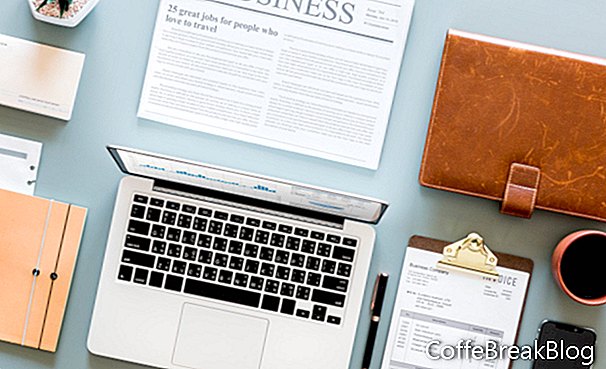Tämä artikkeli on ote uudesta e-kirjastani, Organisoidun elämän opas papereiden ja tiedostojen järjestämiseen. Useimpien paperinhallintajärjestelmien kulmakivi on tiedostojoukko, joka voi pitää ja luokitella sinulle tärkeitä tietoja. Muutamalla perustarvikkeella ja joillakin suoraviivaisilla vaiheilla arkistointijärjestelmän luominen (tai nykyisen päivittäminen) voi olla suhteellisen nopea ja kivuton tehtävä, varsinkin jos olet jo kitkanut tarpeettomat ja tarpeettomat paperit. Näin saat tiedostot muotoon.
Mitä tarvitset:
- Tyhjät tiedostokansiot. Suosittelen sekä sisäisten (tai manila) tiedostokansioiden että ripustettavien kansioiden käyttöä, mutta jos tilaa painotetaan, voit käyttää vain yhtä tai toista.
- Tarramuistilaput. Vakio 3 tuumaa-3 tuumaa on ihanteellinen, koska se antaa sinulle paljon tilaa kirjoittaa.
- Kynä tai lyijykynä.
- Tyhjä paperi tai tyhjä tekstinkäsittelyasiakirja muistiinpanoja luomistasi arkistokategorioista ja niihin kuuluvista.
- Kaikki luomasi tiedostot, ovatko ne osa jo olemassa olevaa arkistointijärjestelmää tai kansiot, jotka olet luonut kun varaat paperit säästääksesi lajittelu- ja kitkemisprosessin aikana.
Pussit tai astiat kierrätystä ja silppua varten, vain siltä varalta, että törmäät tarpeettomiin tai tarpeettomiin papereihin, jotka edelleen vaeltavat.
Mitä tehdä:
- Kerää kaikki paperit, joiden kanssa työskentelet yhdessä, yhdessä paikassa. Jos päivität olemassa olevaa arkistointijärjestelmää, olet pelin edellä.
- Ota paperi pinon päältä ja tee se kahdella tavalla:
- Jos se liittyy luomasi tiedostokategoriaan tai olemassa olevan järjestelmän tiedostoon, lisää se kyseiseen kansioon.
- Jos se kuuluu uuteen tai erilliseen luokkaan, aseta se tyhjään tiedostokansioon ja anna tarralapulla väliaikainen etiketti.
- Kun laitat papereita kansioihin, kirjoita tyhjälle paperiarkille tai tekstinkäsittelyasiakirjaan huomautus siitä, mikä paperi on ja mihin olet pannut. Voit esimerkiksi kirjoittaa "Autovakuutukset - Autokansioon" tai "San Francisco-matkalentotiedot - Tulevat matka -kansioon". Nämä muistiinpanot auttavat sinua muistamaan, missä olet asettaneet asiat, ja auttavat sinua myös luomaan tiedostokartan, kun olet valmis määrittämään järjestelmän.
- Toista nämä vaiheet jokaiselle nipussa olevalle paperille. Jos päivität olemassa olevaa arkistointijärjestelmää, selaa kunkin kansion paperit läpi selvittääksesi, kuuluvatko ne kyseiseen kansioon vai muualle ja ovatko kansion luokkatarrat edelleen oikein. Siirrä asiat muihin kansioihin ja päivitä tarrat tarvittaessa.
- Kun olet lajitellut ja luokitellut kaiken kansioihin, katso taaksepäin kansioiden läpi. Ovatko luokat ja etiketit järkeviä? Onko olemassa kansioita, jotka tulisi yhdistää? Jokainen, joka tulisi jakaa pienempiin luokkiin?
- Kun olet tyytyväinen luomiin luokkiin, merkitse kansiosi. Voit kirjoittaa tai tulostaa tarroja käsin tai luoda niitä tarrakirjoitimella.
- Laita kansiot tiedostojen laatikkoon, laatikkoon tai lokeroon, jota käytät niiden tallentamiseen. Järjestä tiedostot tavalla, joka on sinulle järkevää sen mukaan, miten käytät niitä. Voit esimerkiksi tilata ne aakkosjärjestyksessä tai aikajärjestyksessä tai asettaa etukäteen kansiot, joita todennäköisimmin käytät, ja harvemmin käytettävät tiedostot ovat takana.
- Kirjoita tiedostokartta. Tämä luettelo, joka perustuu muistiinpanoihin, jotka olet tehnyt luomistasi arkistokategorioista ja mitä olet tallentanut kuhunkin luokkaan, auttaa sinua muistamaan missä. Säilytä kopio tiedostokarttassasi tiedostolaatikon edessä tai tietokoneen työpöydän kansiossa, jotta sitä on helppo käyttää, kun tarvitset jotain tiedostoista.
- Ihaile ajan tasalla olevaa, toiminnallista arkistointijärjestelmääsi!
Video-Ohjeita: Google Adwords Mainonta - Miten Tehdään Tehokasta Digimarkkinointia Ja Hakukonemarkkinointia? (Huhtikuu 2024).